Slēpiet savu vārdu, fotoattēlu un e-pastu no Windows 10 pieteikšanās ekrāna
Ja esat Windows 10 lietotājs, jūs zināt pieteikšanosekrānā tiek parādīts jūsu lietotājvārds, konta fotoattēls un e-pasta adrese. Neatkarīgi no tā, vai izmantojat Microsoft kontu vai esat izveidojis vietējo kontu, parādītā informācija atvieglo pieteikšanos sistēmā.

Kad jūs sasniedzat pieteikšanās ekrānu operētājsistēmā Windows 10, tajā parādās fotoattēls, e-pasts un vārds.
Tomēr, ja vēlaties drošāku sistēmu,īpaši koplietotajos personālajos datoros, jūs varat paslēpt šos datus. Slēpjot šos datus, citai personai ir daudz grūtāk piekļūt jūsu datiem. Pašlaik operētājsistēmai Windows 10 nav iespēju to izdarīt sākotnējos iestatījumos. Bet jūs varat paslēpt datus, izmantojot grupas politiku operētājsistēmā Windows 10 Pro vai reģistra hakeru mājas versijā.
Izmantojiet grupas politiku operētājsistēmā Windows 10 Pro vai Enterprise
Uzsākt grupas politiku un doties uz Datora konfigurācija> Windows iestatījumi> Drošības iestatījumi> Vietējās politikas> Drošības opcijas. Pēc tam veiciet dubultklikšķi uz Interaktīva pieteikšanās: parādiet lietotāja informāciju, kad sesija ir bloķēta.
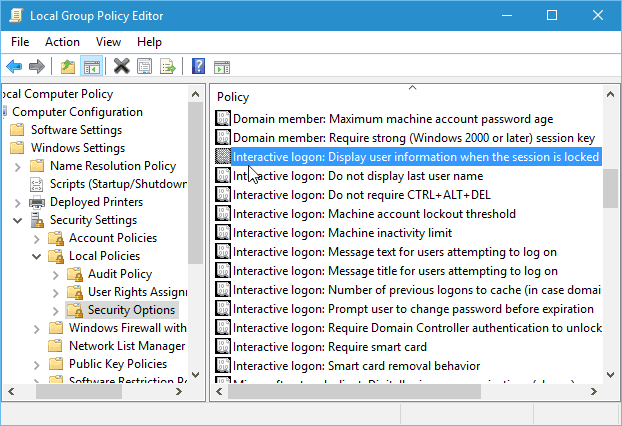
Pēc tam cilnē Vietējais drošības iestatījums mainiet nolaižamo uz Nerādīt informāciju par lietotāju un noklikšķiniet uz Lietot.
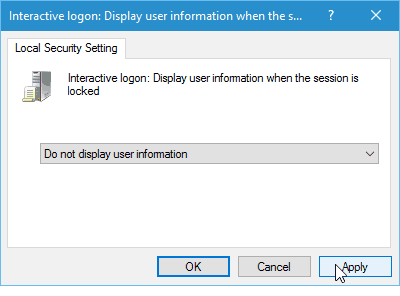
Pēc tam tajā pašā sadaļā veiciet dubultklikšķi uz Interaktīva pieteikšanās: nerādīt pēdējo lietotājvārdu. Pēc tam cilnē Vietējais drošības iestatījums iestatiet to uz Iespējots un noklikšķiniet uz Lietot.
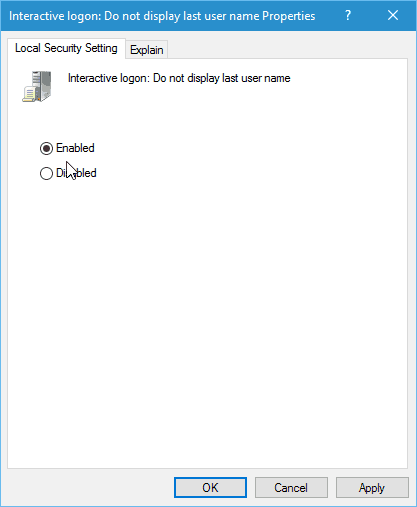
Slēpt lietotājvārdu un e-pastu no pieteikšanās ekrāna Windows 10 Home
Grupas politika nav pieejama Windows mājas versijās, taču jūs joprojām varat to izdarīt ar reģistra hakeru.
Svarīgs! Reģistra pielāgošana nav domāta vājumamsirds. Ja jūs darāt kaut ko nepareizi, jūs varētu izjaukt datoru un padarīt to nestabilu. Pirms jebkādu izmaiņu veikšanas reģistrā pārliecinieties, vai tas ir dublēts, vai, lai izveidotu kaut ko lietotājam draudzīgāku, vispirms izveidojiet atjaunošanas punktu.
Noklikšķiniet uz pogas Sākt un tips: regedit un nospiediet taustiņu Enter vai meklēšanas rezultātos atlasiet reģistra redaktoru.
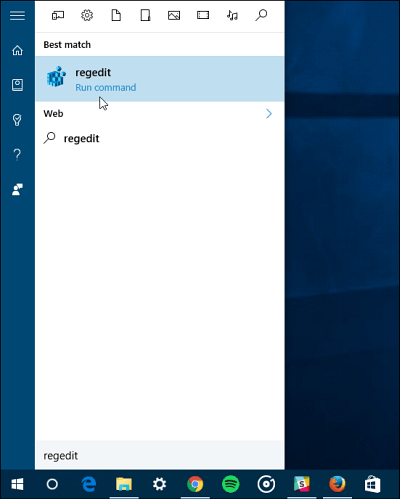
Tagad dodies uz HKEY_LOCAL_MACHINESOFTWAREMicrosoftWindowsCurrentVersionPoliciesSystem. Pēc tam veiciet dubultklikšķi uz dontdisplaylastusername ievadiet un mainiet vērtību no 0 uz 1 un noklikšķiniet uz Labi.
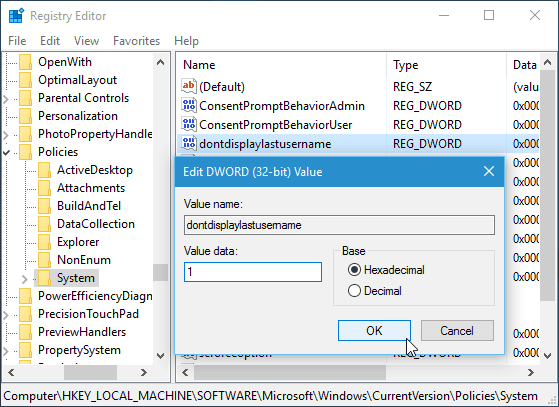
Pēc tam labajā panelī izveidojiet jaunu DWORD 32 bitu vērtību un piešķiriet tam vārdu DontDisplayLockedUserID un aprēķina vērtības datus 3.
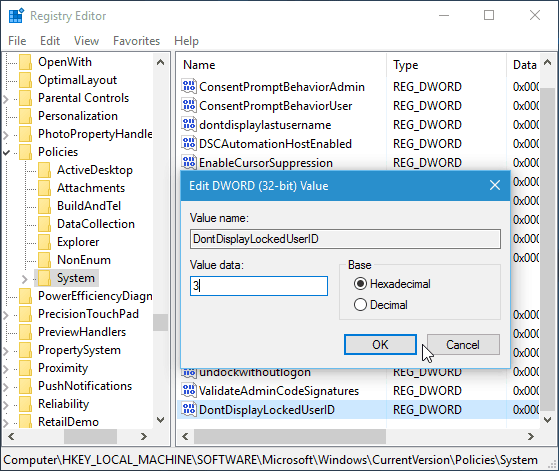
Kad esat pabeidzis reģistra redaktora darbībuun restartējiet datoru. Tā vietā, lai pieteikšanās ekrānā redzētu savu fotoattēlu, e-pastu un vārdu, jūs redzēsit, ka jūsu fotoattēls tagad ir vispārējs logotips. Jūsu vārds ir aizstāts ar “Atbloķēt datoru”, un jums būs jāievada sava e-pasta adrese un pēc tam parole.
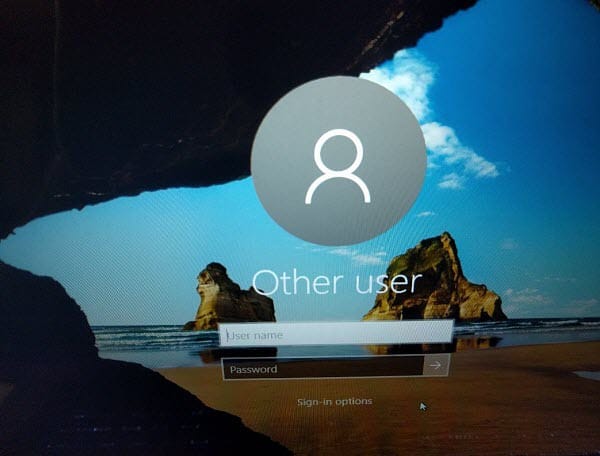
Ir arī vērts atzīmēt: ja esat pievienojis citus lietotājus savam datoram, šie konti vairs netiks parādīti apakšējā kreisajā stūrī
arī. Katrai personai būs manuāli jāpiesakās attiecīgajos kontos.









Atstājiet savu komentāru